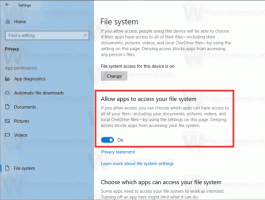Windows 10 메일 알림에 대한 살짝 밀기 동작 변경
Windows 10 메일 알림에 대한 살짝 밀기 동작을 변경하는 방법
Windows 10에서 새 전자 메일을 받으면 메일 앱이 알림을 표시합니다, 화면에 잠시 동안 표시된 상태로 있다가 관리 센터로 이동합니다. 기본적으로 메시지 '플래그' 또는 '보관'을 허용합니다. 또한 알림에서 오른쪽으로 스와이프하면 메시지가 보관되고 왼쪽으로 스와이프하면 메시지 플래그를 설정하거나 지울 수 있습니다. 이러한 작업을 사용자 정의할 수 있습니다. 예를 들어 '읽음/읽지 않음으로 표시' 및 '삭제'를 메일 앱 알림의 기본 살짝 밀기 동작으로 설정할 수 있습니다.

Windows 10에는 사전 설치된 앱인 '메일 및 캘린더'가 포함되어 있습니다. 이 앱은 Windows 10 사용자에게 기본 이메일 및 일정 기능을 제공하기 위한 것입니다. 여러 계정을 지원하고 인기 있는 서비스의 메일 계정을 빠르게 추가할 수 있는 사전 설정이 제공되며 이메일을 읽고 보내고 받는 데 필요한 모든 기능이 포함되어 있습니다.
광고
메일 앱을 사용하면 사진에 메모를 작성하거나 펜이나 손가락을 사용하여 그림을 추가할 수 있습니다. 로 이동 그리다 시작하려면 리본의 탭을 클릭하세요.
- 스케치를 추가하려면 이메일의 아무 곳이나 리본에서 그리기 캔버스를 삽입하세요.
- 그림 위에 또는 옆에 그림을 그려 주석을 추가합니다.
- 갤럭시, 레인보우, 로즈골드 컬러 펜과 같은 잉크 효과를 사용하세요.
또한 메일 앱에는 게시물에 설명된 대로 앱의 배경 이미지를 사용자 지정할 수 있는 기능이 있습니다. Windows 10에서 메일 앱 배경을 사용자 지정 색상으로 변경.
새 이메일을 받으면 알림이 표시됩니다.
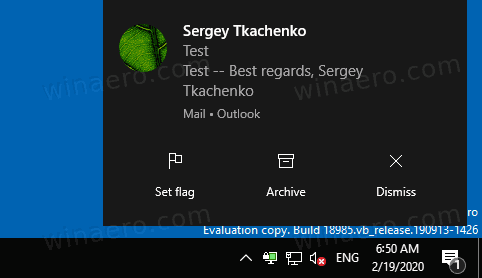
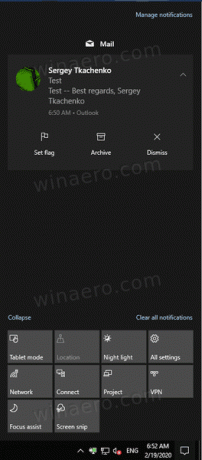
기본적으로 알림에는 '플래그 설정' 및 '아카이브' 작업이 포함됩니다. 또한 다음을 수행할 수 있습니다.
- 오른쪽으로 스와이프 플래그를 설정하거나 지우기 위해
- 왼쪽으로 밀으시오 수신한 이메일 메시지를 보관합니다.
이러한 기본값이 마음에 들지 않으면 더 편리한 것으로 변경할 수 있습니다.
Windows 10 메일 알림에 대한 살짝 밀기 동작을 변경하려면,
- 메일 앱을 엽니다. 시작 메뉴에서 찾을 수 있습니다. 팁: 시간을 절약하려면 메일 앱으로 빠르게 이동하기 위한 알파벳 탐색.
- 메일 앱에서 톱니바퀴 아이콘을 클릭하여 설정 창을 엽니다. 아래 스크린샷을 참조하세요.

- 앱 설정에서 메시지 목록.

- 아래에 스와이프 동작, 원하는 작업을 선택하십시오. 오른쪽으로 스와이프/호버 옵션.
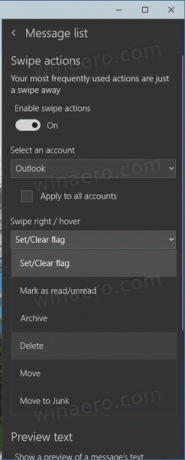
- 이제 다음 작업을 변경하십시오. 왼쪽으로 스와이프/호버 필요한 경우.

완료되었습니다.
아래 예에서는 각각 '읽지 않음/읽지 않음 표시' 및 '삭제'로 작업을 변경했습니다. 이제 오른쪽으로 스와이프하여 수신 메시지를 읽은 상태로 표시하거나 왼쪽으로 스와이프하여 즉시 제거할 수 있습니다. 또는 적절한 버튼을 클릭할 수 있습니다.

그게 다야!
관련 기사:
- Windows 10 메일 앱에서 메시지 미리보기 텍스트 비활성화
- Windows 10에서 메일 앱의 기본 글꼴 변경
- Windows 10의 메일 앱에서 메시지에 스케치 추가
- Windows 10 메일 앱에서 간격 밀도 변경
- Windows 10에서 메일 앱을 재설정하는 방법
- Windows 10 메일 앱에서 보낸 사람 사진 비활성화
- Windows 10의 시작 메뉴에 이메일 폴더 고정
- Windows 10 메일 앱에서 간격 밀도 변경
- Windows 10 메일에서 다음 항목 자동 열기 비활성화
- Windows 10 메일에서 읽은 상태로 표시 비활성화
- Windows 10에서 메일 앱 배경을 사용자 지정 색상으로 변경
- Windows 10 메일에서 메시지 그룹화를 비활성화하는 방법